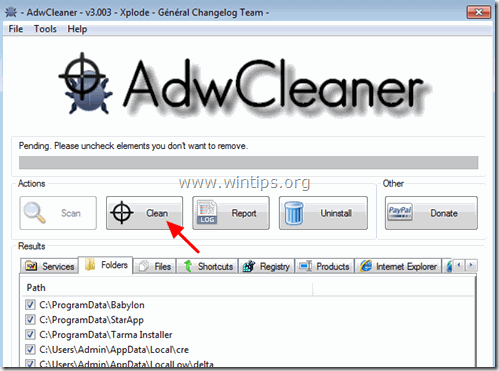Sisällysluettelo
Premier Download Manager Toolbar on selainkaappaaja, joka muuttaa suosittujen verkkoselaimien, kuten Internet Explorerin, Google Chromen tai Mozilla Firefoxin, oletusarvoista kotisivua ja hakuasetuksia ilman käyttäjän lupaa. Itse asiassa, Premier Download Manager Työkalupalkin kaappaaja muuttaa selaimen asetuksia
jotta ne voivat tehdä selauksen uudelleenohjauksia mainoksiin ja ansaita rahaa julkaisijoiltaan.

Premier Download Manager Työkalurivin kaappaaja on suunniteltu muuttamaan selaimesi asetuksia ja voi asentaa lisäosia (työkalurivejä, laajennuksia tai lisäosia) selaimeesi mainostaakseen muita linkkejä tai tuotteita. Tällaiset selainkaappaajat voivat ohjata käyttäjän tietokoneen haitallisille verkkosivustoille tai asentaa haitallisia ohjelmia vaarantaakseen käyttäjän tietokoneen tietoturvariskit.
Teknisesti " Premier Download Manager " ei ole virus, vaan se luokitellaan haittaohjelmaksi ("Potentiaalisesti ei-toivottu ohjelma (PUP)"), joka voi sisältää ja asentaa tietokoneellesi haitallisia ohjelmia, kuten mainosohjelmia, työkalupalkkeja tai viruksia. Jos tietokone on saanut tartunnan seuraavasta ohjelmasta Premier Download Manager kaappaaja, niin uhrin tietokoneen näytöllä tai Internet-selaimessa näkyy enemmän ponnahdusikkunamainoksia, bannereita ja sponsoroituja linkkejä, ja joissakin tapauksissa tietokoneen nopeus voi hidastua taustalla pyörivien haittaohjelmien vuoksi.
Premier Download Manager kaappaajaohjelma on todennäköisesti asennettu käyttäjän huomaamatta, koska se on yleisesti niputettu muihin ilmaisohjelmistoihin, jotka ladataan -ja asennetaan- tunnetuilta Internet-sivustoilta, kuten" download.com (CNET)" , "Softonic.com" , jne. Tästä syystä sinun on aina kiinnitettävä huomiota minkä tahansa tietokoneellesi asentamasi ohjelman asennusvaihtoehtoihin, koska useimmat ohjelmiston asennusohjelmat sisältävät ylimääräisiä ohjelmistoja, joita et koskaan halunnut asentaa. Yksinkertaisesti sanottuna, ÄLÄ ASENNA MITÄÄN EPÄVARMUUSTEKIJÖITÄ, jotka sisältyvät haluamasi ohjelman asennusohjelmaan. Tarkemmin sanottuna, kun asennat ohjelmanohjelma tietokoneellasi:
- ÄLÄ paina painiketta " Seuraava " -painiketta liian nopeasti asennusnäytöissä. LUE JA HYVÄKSY SOPIMUSEHDOT HUOLELLISESTI. VALITSE AINA: " Custom " asennuksen. VAIHDA tarjottujen lisäohjelmistojen asentaminen, joita et halua asentaa. VAIHDA RASTI kaikista vaihtoehdoista, joissa sanotaan, että kotisivusi ja hakuasetuksiasi muutetaan.
Kuinka poistaa Premier Download Manager Työkalupalkin kaappaus tietokoneeltasi:
Vaihe 1. Pysäytä ja poista Premier Download Manager Toolbar haitallisten prosessien kanssa RogueKiller.
RogueKiller on kirjoitettu haittaohjelmien torjuntaohjelma, joka pystyy havaitsemaan, pysäyttämään ja poistamaan yleisiä haittaohjelmia ja joitakin kehittyneitä uhkia, kuten rootkitit, rogues, madot jne.
1. Lataa ja pelastaa RogueKiller (paikallinen versio) -apuohjelma tietokoneellasi* (esim. työpöydälläsi).
Ilmoitus*: Lataa versio x86 tai X64 käyttöjärjestelmäsi version mukaan. Löydät käyttöjärjestelmäsi version valitsemalla " Klikkaa hiiren oikealla " tietokoneen kuvakkeesta, valitse " Ominaisuudet " ja katso " Järjestelmän tyyppi " jakso

2. Kaksoisnapsauta ajaa RogueKiller.
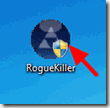
3. Odota, kunnes esiskannaus on valmis, ja lue sitten ja " Hyväksy " lisenssiehdot.
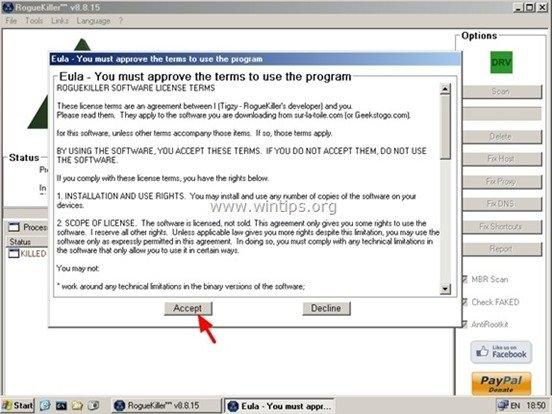
4. Paina " Skannaa " -painikkeella voit skannata tietokoneesi haitallisten uhkien ja haitallisten käynnistysmerkintöjen varalta.

5. Kun täydellinen tarkistus on valmis, napsauta lopuksi " Rekisteri " -välilehti, valitse kaikki löydetyt haitalliset kohteet ja paina sitten " Poista "-painiketta niiden poistamiseksi.

(Jos kysytään, paina Kyllä käynnistääksesi tietokoneen uudelleen)

6. Sulje “ RogueKiller " ja jatka seuraavaan vaiheeseen.
Vaihe 2. Poista asennus Premier Download Manager ohjauspaneelista.
1. Voit tehdä tämän osoitteessa:
- Windows 7 ja Vista: Käynnistä > Ohjauspaneeli . Windows XP: Aloita > Asetukset > Ohjauspaneeli
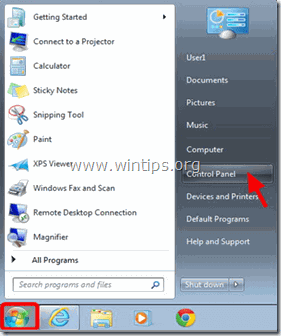
- Windows 8 ja 8.1:
- Lehdistö " Windows ”
 + " R " -näppäimillä ladataksesi Suorita Kirjoita " ohjauspaneeli" ja paina Kirjoita .
+ " R " -näppäimillä ladataksesi Suorita Kirjoita " ohjauspaneeli" ja paina Kirjoita .
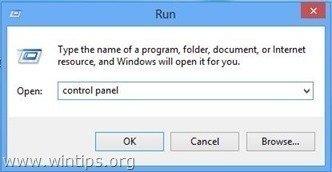
2. Avaa kaksoisnapsauttamalla:
- Lisää tai poista ohjelmia jos sinulla on Windows XP Ohjelmat ja ominaisuudet (tai " Poista ohjelma "), jos sinulla on Windows 8, 7 tai Vista.
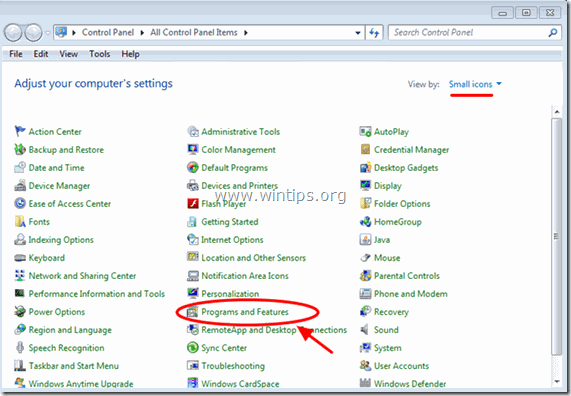
3. Kun ohjelmaluettelo näkyy näytössä:
3a. Lajittele näytettävät ohjelmat asennuspäivämäärän (Installed On) mukaan ja etsi ja Poista (Uninstall) mikä tahansa tuntematon ohjelma, joka on viime aikoina asennettu järjestelmääsi.
3b. Poista myös kaikki nämä haitalliset sovellukset: *
- Premier Download Manager Internet-työkalupalkki
* Ilmoitus: Jos asennuksen poiston aikana tulee edelleen seuraava virheilmoitus: " Sinulla ei ole riittävää käyttöoikeutta asennuksen poistamiseen" , poista kaikki haittaohjelmat tämän oppaan avulla ja jatka sitten seuraaviin vaiheisiin.
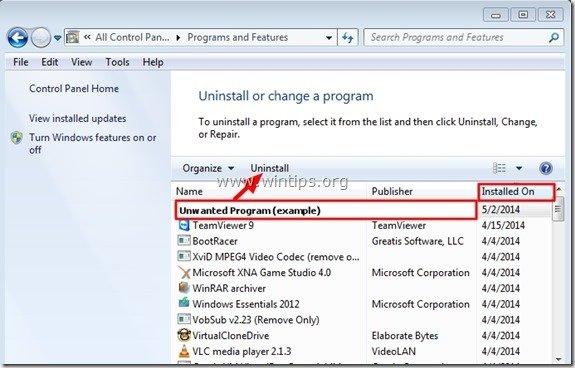
Vaihe 3: Poista Premier Download Manager Työkalupalkki AdwCleanerilla.
1. Lataa ja tallenna "AdwCleaner"-apuohjelma työpöydällesi.
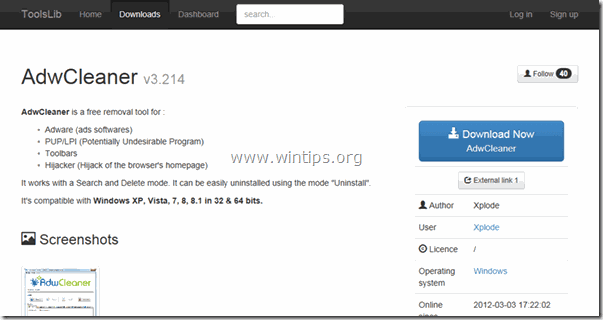
2. Sulje kaikki avoimet ohjelmat ja Kaksoisnapsautus avata "AdwCleaner" työpöydältäsi.
3. Kun olet hyväksynyt " Lisenssisopimus ", paina " Skannaa " -painiketta.
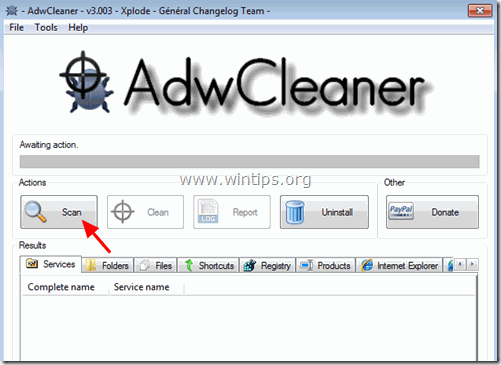
4. Kun skannaus on valmis, paina "Puhdas " poistaa kaikki ei-toivotut haittaohjelmat.
4. Lehdistö " OK " at " AdwCleaner - tiedot" ja paina " OK " uudelleen käynnistää tietokoneen uudelleen .
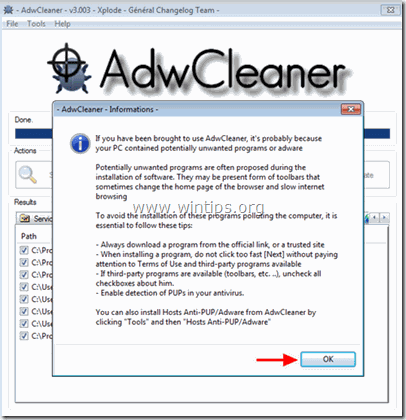
5. Kun tietokone käynnistyy uudelleen, sulje " AdwCleaner " tiedot (readme) -ikkunassa ja jatka seuraavaan vaiheeseen.
Vaihe 4. Poista Premier Download Manager Työkalupalkki Junkware Removal Tool.
1. Lataa ja suorita JRT - Junkware Removal Tool. JRT on tietoturva-apuohjelma, joka etsii ja poistaa yleisiä mainosohjelmia, työkalurivejä ja mahdollisesti ei-toivottuja ohjelmia (PUP) tietokoneeltasi.

2. Paina mitä tahansa näppäintä aloittaaksesi tietokoneen skannauksen " JRT - Junkwaren poistotyökalu ”.
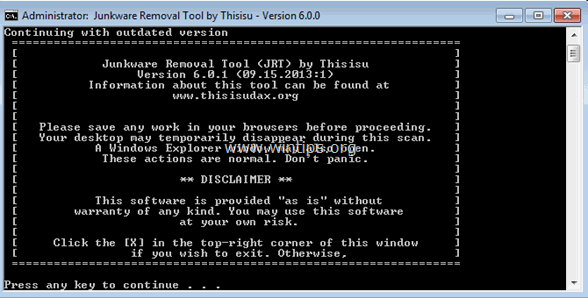
3. Ole kärsivällinen, kunnes JRT skannaa ja puhdistaa järjestelmäsi.
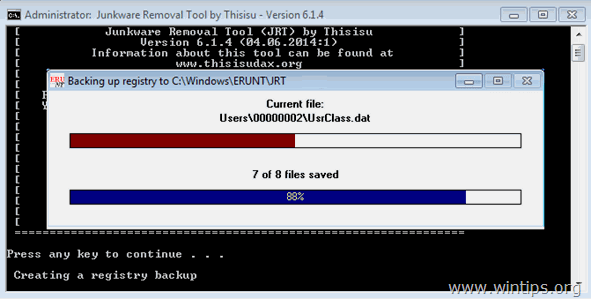
4. Sulje JRT-lokitiedosto ja sitten uudelleenkäynnistys tietokoneellesi.
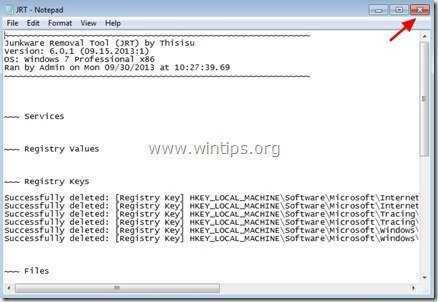
Vaihe 5. Poista Premier Download Manager Työkalurivin haittaohjelmat Malwarebytes Anti-Malware Free -ohjelmalla.
Lataa ja asenna yksi tämän päivän luotettavimmista ILMAISISTA haittaohjelmien torjuntaohjelmista, joka puhdistaa tietokoneesi jäljellä olevista haittaohjelmista. Jos haluat pysyä jatkuvasti suojattuna nykyisiltä ja tulevilta haittaohjelmien uhkilta, suosittelemme, että asennat Malwarebytes Anti-Malware Premiumin:
MalwarebytesTM-suojaus
Poistaa vakoilu-, mainos- ja haittaohjelmat.
Aloita ilmainen lataus nyt!
Pikalataus ja asennusohjeet:
- Kun olet napsauttanut yllä olevaa linkkiä, paina " Aloita ilmainen 14-Trial " -vaihtoehto aloittaaksesi latauksen.
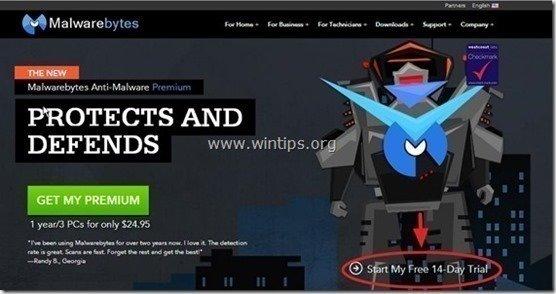
- Asenna ILMAINEN versio tästä hämmästyttävästä tuotteesta, poista rasti " Ota käyttöön Malwarebytes Anti-Malware Premiumin ilmainen kokeiluversio " -vaihtoehto viimeisessä asennusnäytössä.
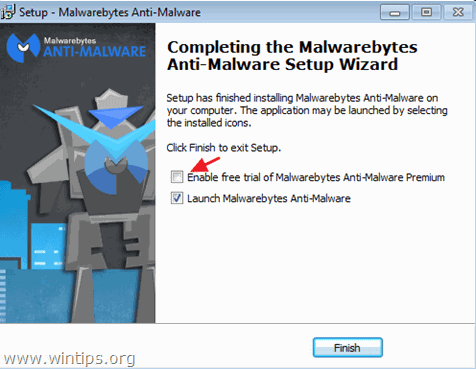
Skannaa ja puhdista tietokoneesi Malwarebytes Anti-Malware -ohjelmalla.
1. Juokse " Malwarebytes Anti-Malware" ja anna ohjelman päivittyä tarvittaessa uusimpaan versioonsa ja haittaohjelmatietokantaan.
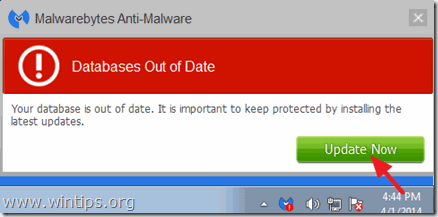
2. Kun päivitysprosessi on valmis, paina " Skannaa nyt " -painiketta aloittaaksesi järjestelmän skannauksen haittaohjelmien ja ei-toivottujen ohjelmien varalta.

3. Odota nyt, kunnes Malwarebytes Anti-Malware on skannannut tietokoneesi haittaohjelmien varalta.

4. Kun skannaus on valmis, paina " Karanteeni Kaikki " (Poista valitut) -painikkeella voit poistaa kaikki löydetyt uhat.

5. Odota, kunnes Malwarebytes Anti-Malware poistaa kaikki tartunnat järjestelmästäsi, ja käynnistä tietokone uudelleen (jos ohjelma sitä vaatii), jotta kaikki aktiiviset uhat saadaan poistettua kokonaan.

6. Järjestelmän uudelleenkäynnistyksen jälkeen, suorita Malwarebytes' Anti-Malware uudelleen varmistaaksesi, ettei järjestelmässä ole muita uhkia.
Neuvoja: Varmista, että tietokoneesi on puhdas ja turvallinen, suorita Malwarebytesin Anti-Malware-ohjelman täydellinen tarkistus. Windowsissa " Vikasietotila ". Yksityiskohtaiset ohjeet siihen, miten se tehdään, löydät täältä.
Vaihe 6 - Valinnainen - Poista Premier Download Manager Työkalupalkki- ja hakuasetukset Internet Explorerista, Chromesta ja Firefoxista.
Sen varmistamiseksi, että " Premier Download Manager " -tartunta on poistettu kokonaan Internet-selaimestasi, palauta Internet-selaimen asetukset oletusarvoihin.
Internet Explorer, Google Chrome, Mozilla Firefox
Internet Explorer
Poista Premier Download Manager Toolbar Internet Explorerista
1. Napsauta Internet Explorerin päävalikosta: " Työkalut "  ja valitse " Internet-asetukset ".
ja valitse " Internet-asetukset ".
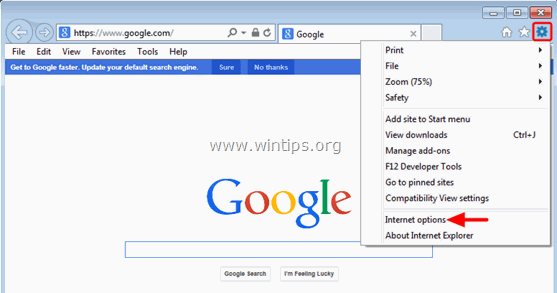
2. Napsauta " Edistynyt " -välilehti.
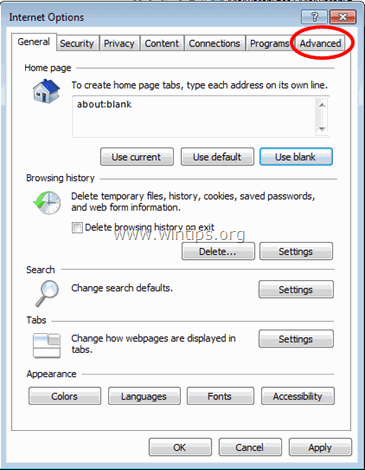
3. Valitse " Nollaa ”.
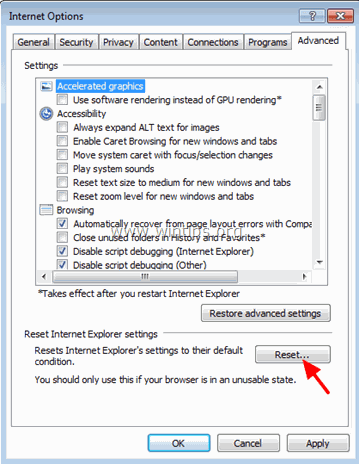
4. Tarkista (ottaa käyttöön) " Poista henkilökohtaiset asetukset " ja valitse " Nollaa ”.
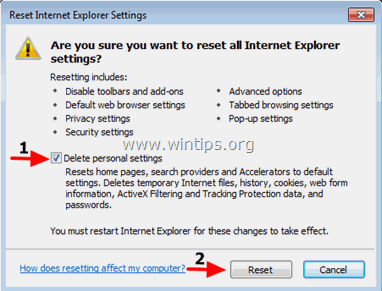
5. Kun nollaustoiminto on suoritettu, paina " Sulje " ja valitse sitten " OK " poistuaksesi Internet Explorerin asetuksista.
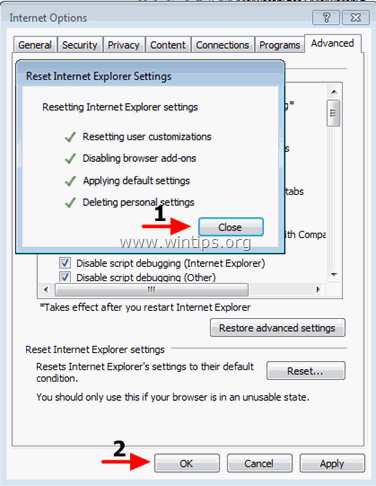
6. Sulje kaikki ikkunat ja Käynnistä uudelleen Internet Explorer.
Google Chrome
Poista Premier Download Manager Työkalupalkin kaappaaja Chromesta
1. Avaa Google Chrome ja siirry Chrome-valikkoon  ja valitse " Asetukset ".
ja valitse " Asetukset ".
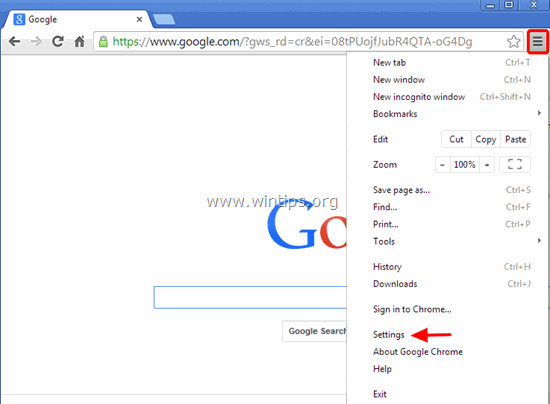
2. Katso "Asetukset"-vaihtoehtojen loppuun ja paina painiketta "Näytä lisäasetukset " linkki.
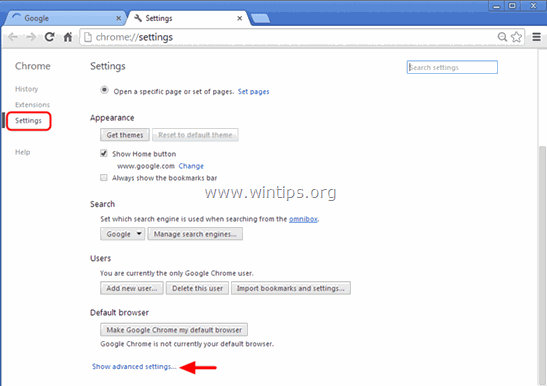
3. Selaa koko sivu alaspäin ja paina " Nollaa selaimen asetukset " -painiketta.
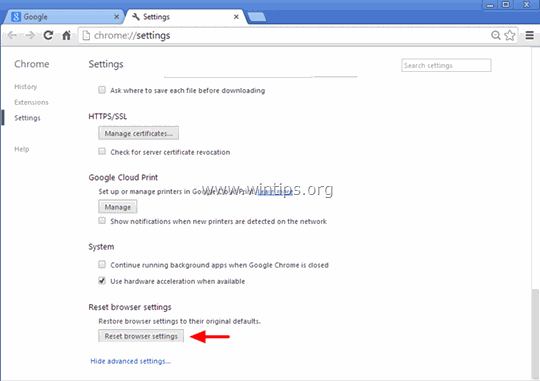
4. Paina " Nollaa " -painiketta uudelleen.
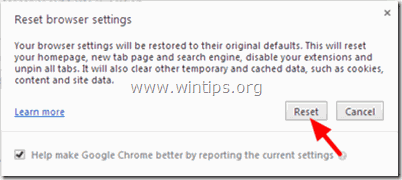
5. Käynnistä uudelleen Google Chrome.
Mozilla Firefox
Poista Premier Download Manager Toolbar Firefoxista.
1. Valitse Firefoxin valikosta " Apua " > " Vianmääritystiedot ”.
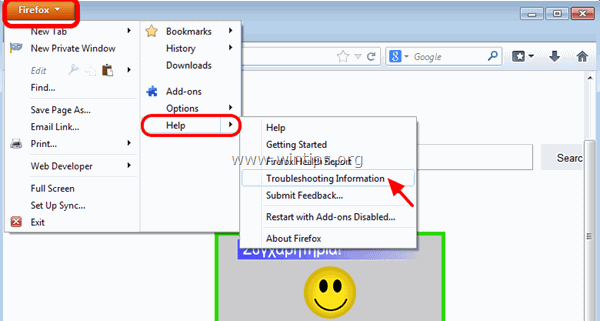
2. In " Vianmääritystiedot " ikkunassa, paina " Firefoxin nollaaminen " -painiketta palauttaa Firefoxin oletustilaansa .
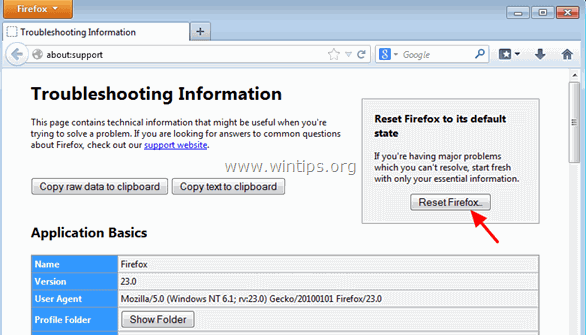
3. Lehdistö " Nollaa Firefox" jälleen.
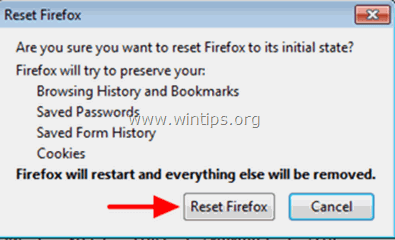
4. Kun nollaustyö on valmis, Firefox käynnistyy uudelleen.

Andy Davis
Järjestelmänvalvojan blogi Windowsista